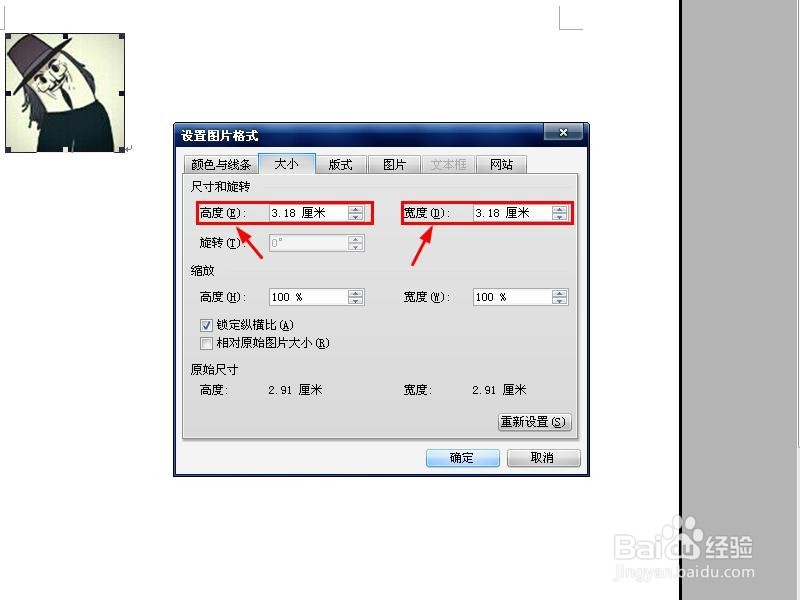1、第一步:打开Word,无论是2003、2007还是2013版本都可以!

2、第二步:打开后,在选项栏里找到“插入——图片——来自文件”,然后选择你想要插入的图片!
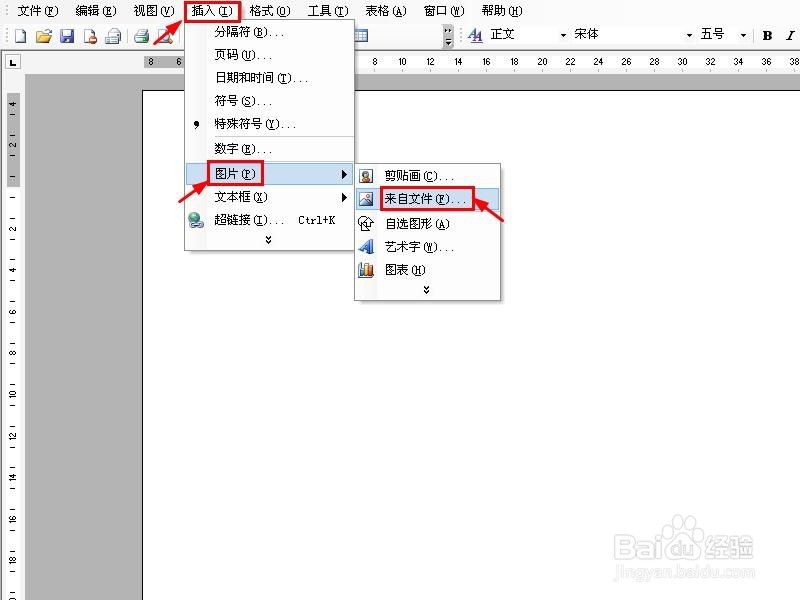
3、第三步:插入了图片,可能就会觉得图片太小或者太大了,有些人为了方便,就直接移动边框来改变大小,然后图片就变形了!
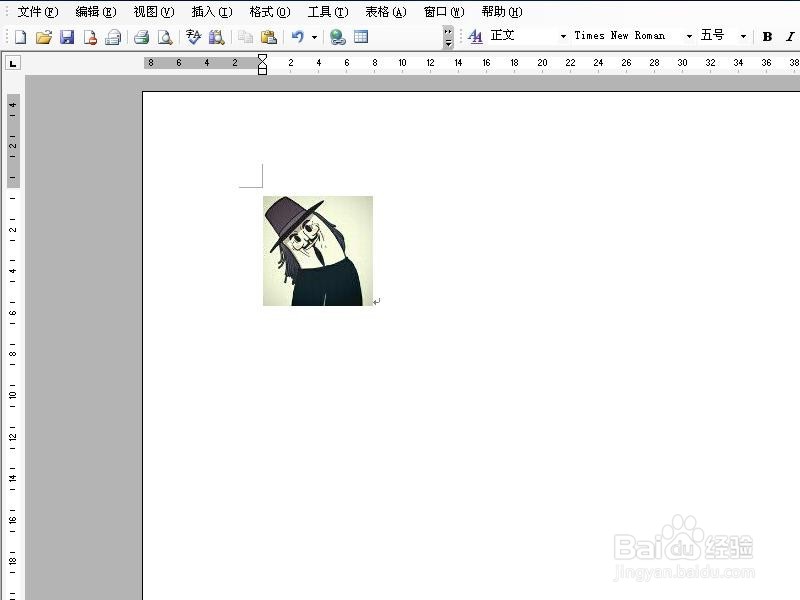

4、第四步:我们重新插入一张图片,然后对着图片右击,找到“设置图片格式”!
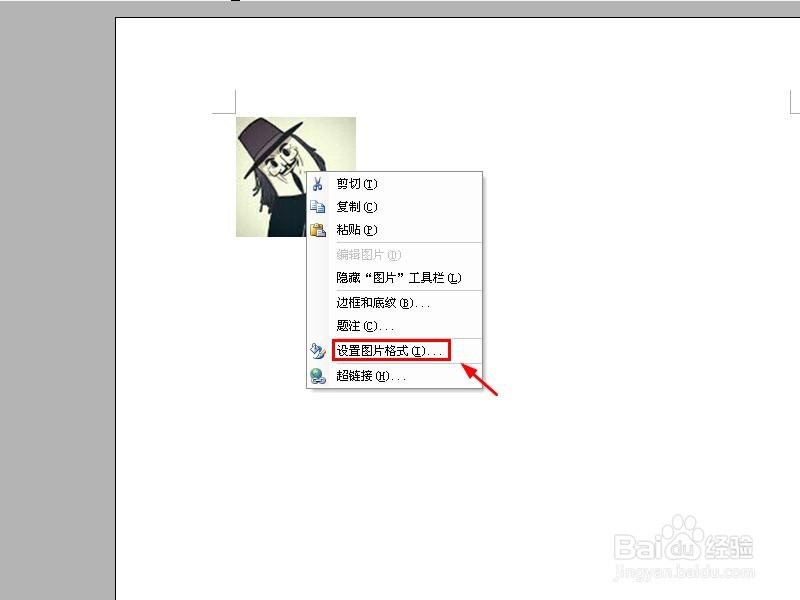
5、第五步:找到“大小”设置,再找到“图片纵横比”选项,然后将它前面的格子打钩,这样我们只要改筐毙险裆变高度或者宽度,那么另一个值也会跟着变化,就不会出现变形了!

6、第六步:我们可以在这里改大小,改好后,按确定就可以了!